Chống phân mảnh ổ cứng ngay trong Windows
- Được đăng ngày Thứ sáu, 03 Tháng 11 2017 01:01
- Viết bởi Quản trị viên
* Mở My Computer, đồng thời click chuột phải vào ổ đĩa bất kì trên máy tính, chọn Properties
Cửa sổ Properties hiện ra, chọn Tab Tool --> Defragment now... quá trình kiểm tra bắt đầu
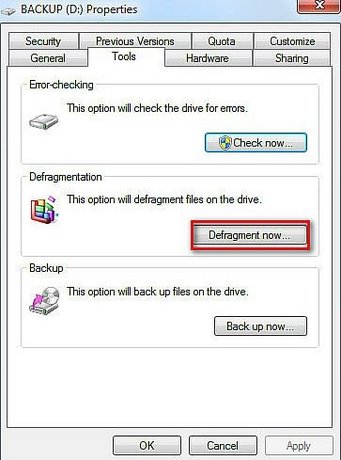
* Trong cửa sổ Disk Defregmenter, chọn Analyze Disk để hệ thống kiểm tra có phân mảnh xuất hiện trên ổ cứng hay không?
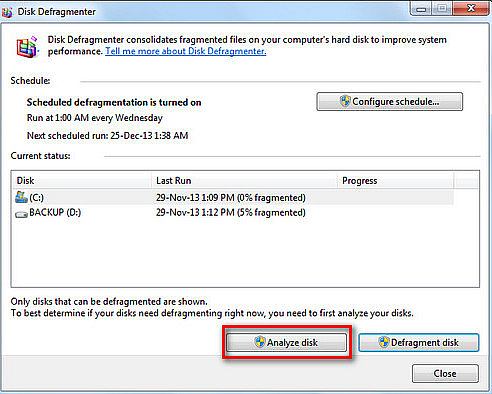
Lúc này, Windows sẽ tự động kiểm tra từng ổ cứng trên có trên máy tính.Mất một khoảng thời gian để Windows kiểm tra, tùy thuộc vào dung lượng ổ cứng.
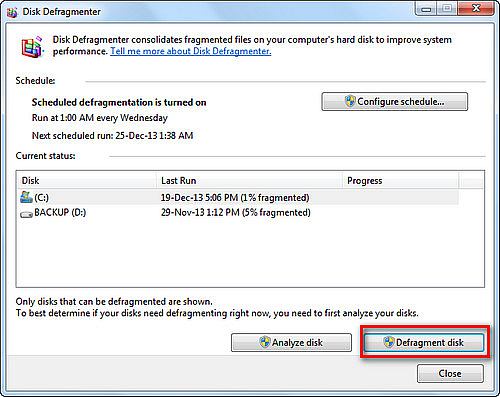
Sau khi quá trình kiểm tra kết thúc, nếu phát hiện có phân mảnh bạn tiếp tục click Defregment disk để xóa các phân mảnh có trên ổ cứng. Kết quả ổ D trên hệ thống bị phân mảnh nên taimienphi.vn sẽ chọn xóa phân mảnh cho ổ đĩa D.
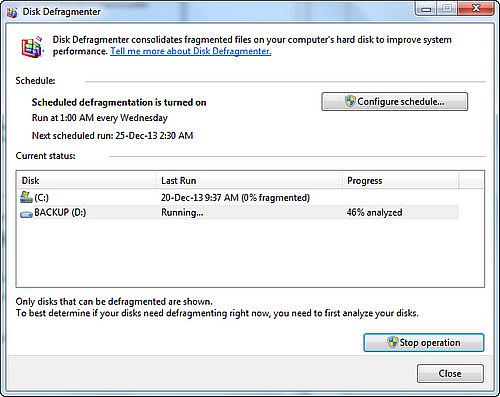
Để máy tính hoạt động ổn định và tăng tốc bạn nên thực hiện quá trình chống phân mảnh bằng chức năng Disk Defragment trên hệ thống thường xuyên.
Phòng KHCN&ĐN
Cán bộ tư vấn
| Mr. Hạnh | 0982.790924 |
| Mr. Bình | 0989.465017 |
| Mr. Giao | 0374.815299 |
| Mr. Bằng | 0988.265268 |
| Mr. Hải | 0963.892678 |
| Mrs. Thúy | 0988.384555 |
| Mr. Thọ | 0972 141 081 |
| Mrs. Yến | 0982.628428 |
| Mss. Dương | 0977.631986 |
| Mss. Phương | 0348.671196 |
Tuyển sinh - đào tạo
Học sinh - Sinh viên
Quy chế - Quy định
Lượt truy cập
Trang web hiện có: 100 khách






